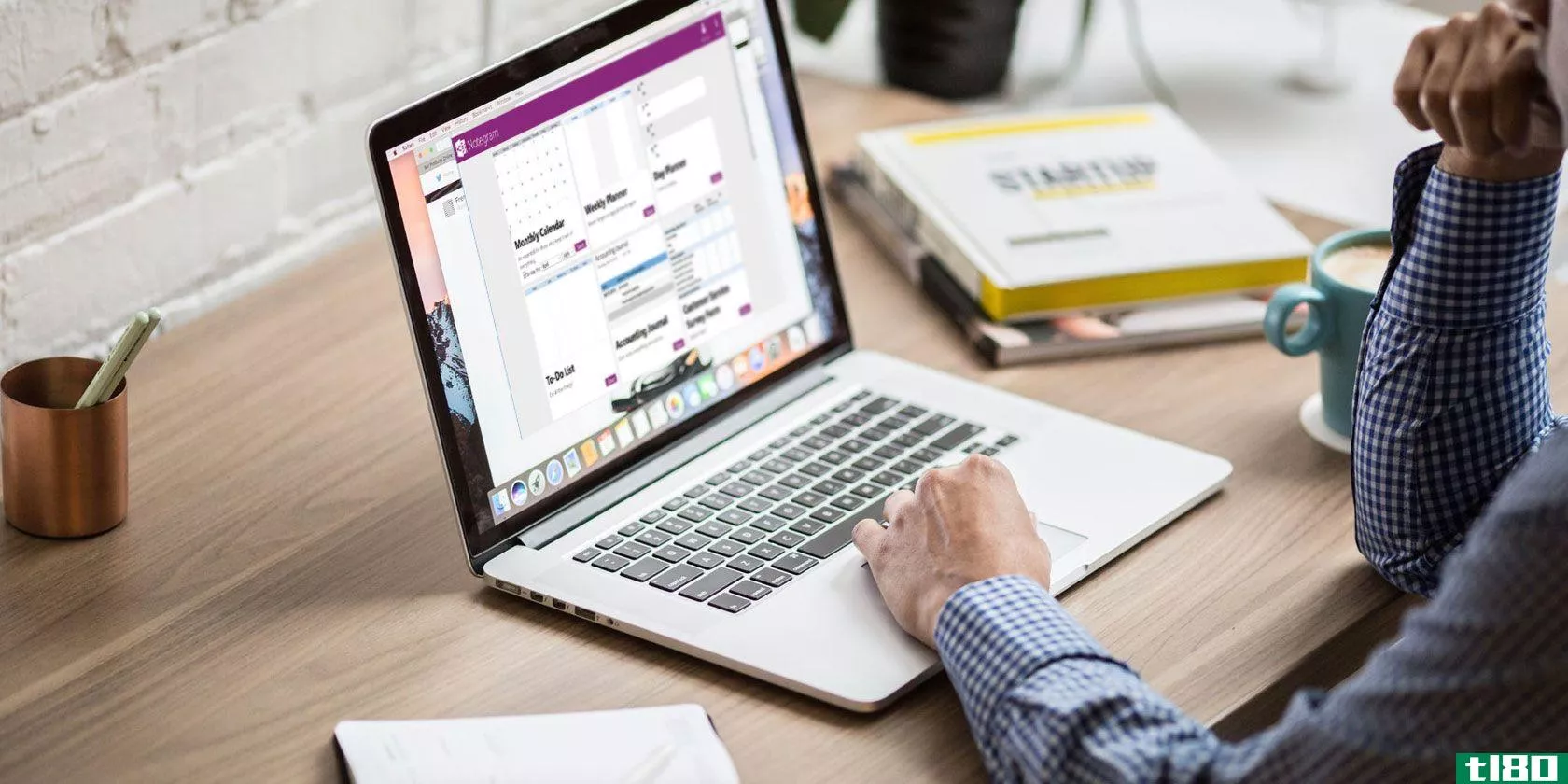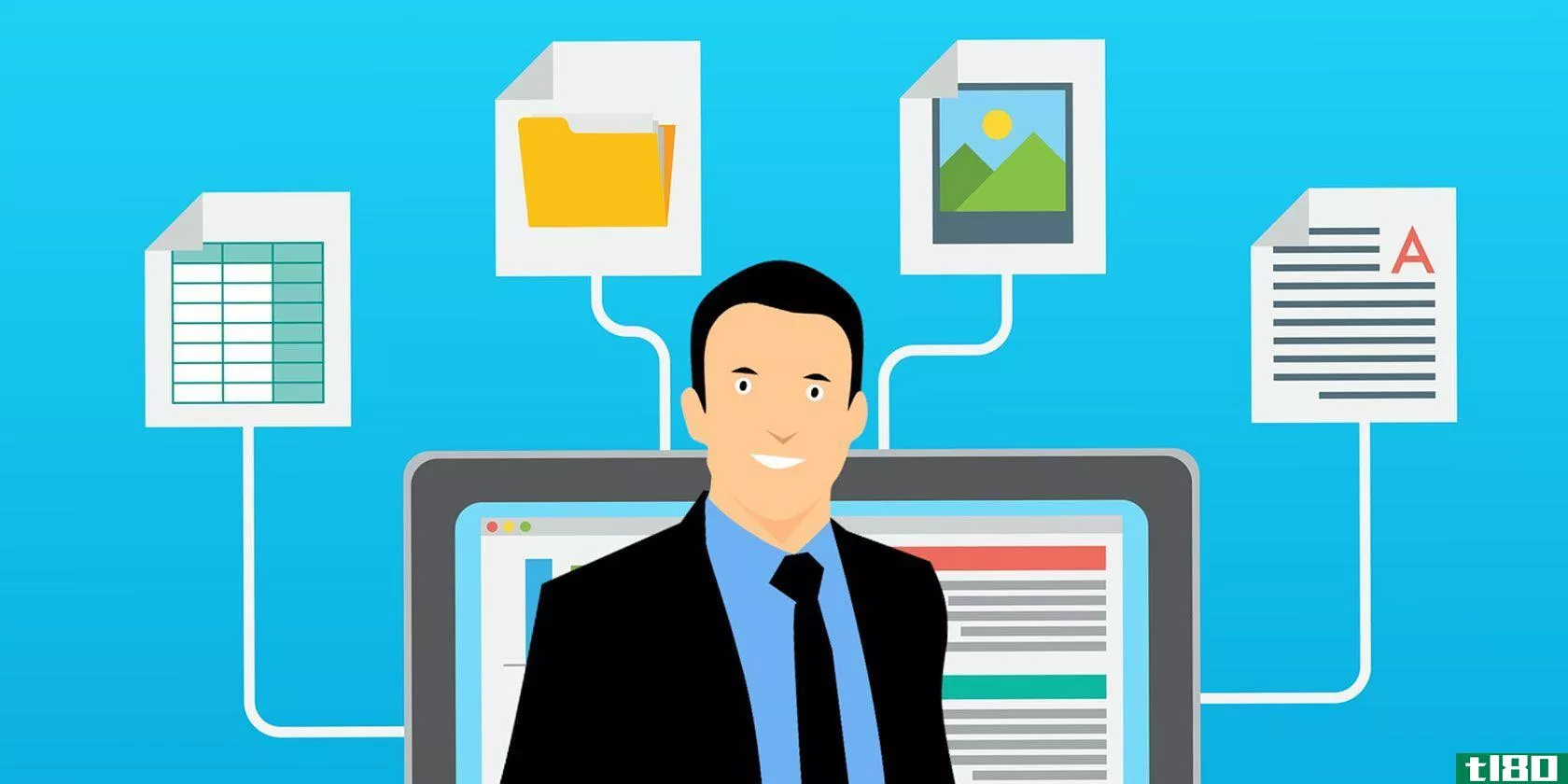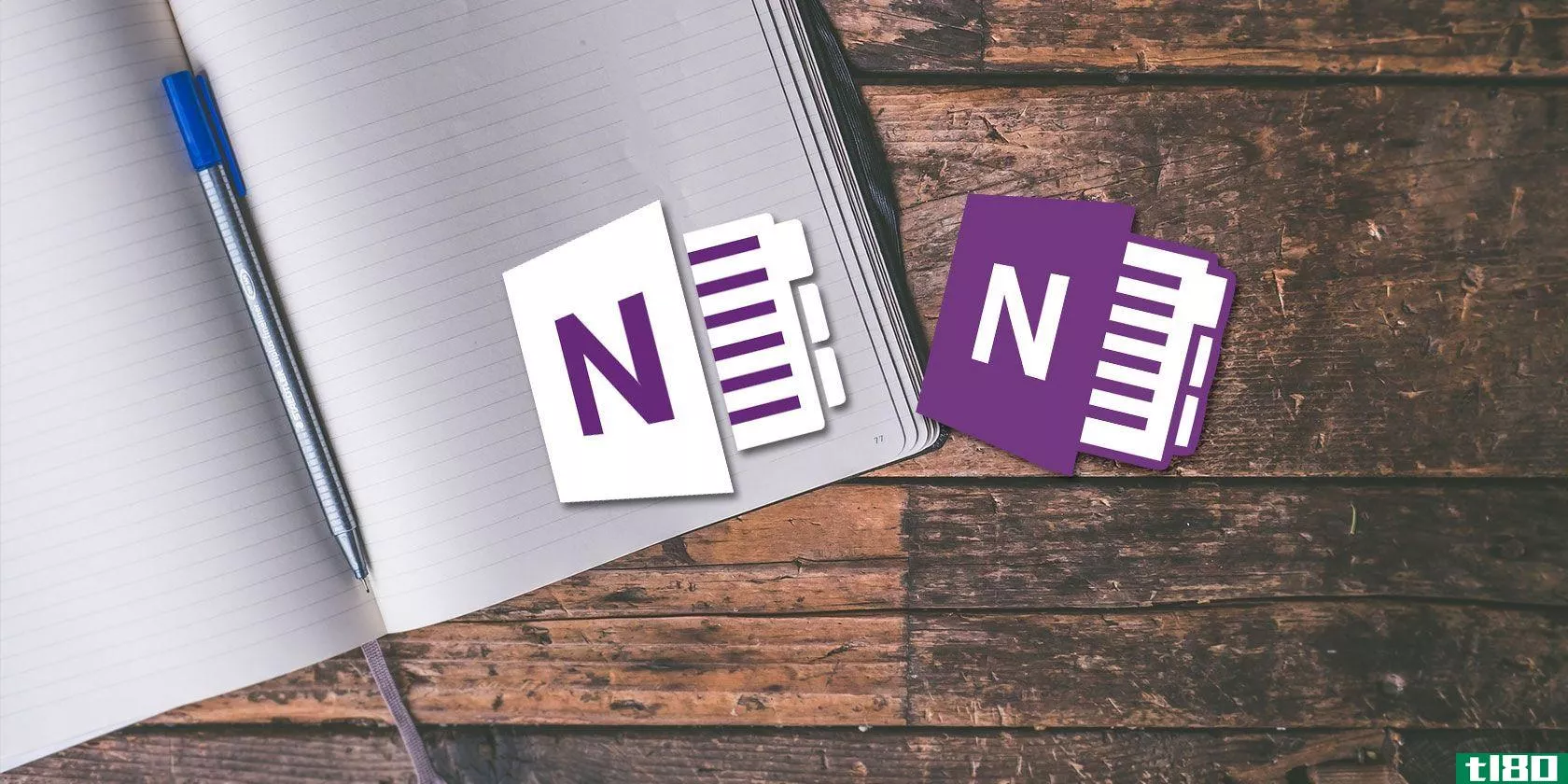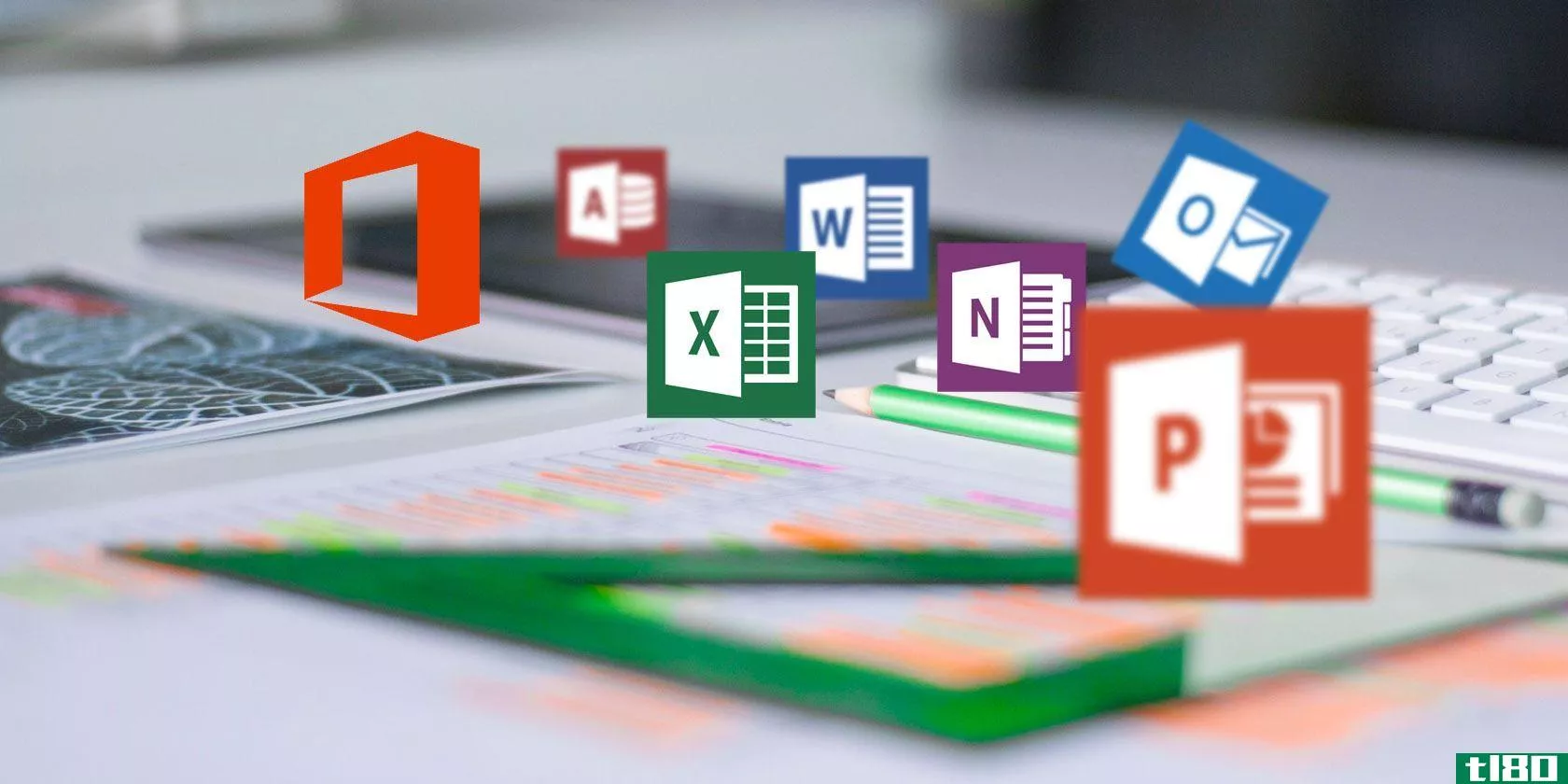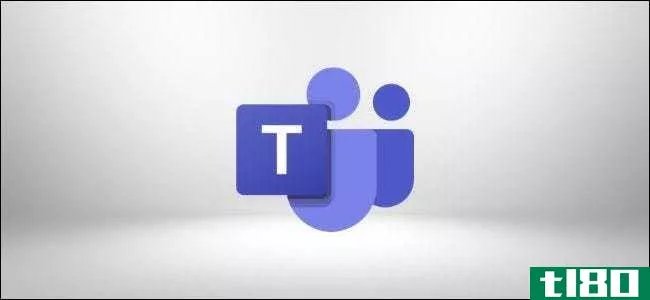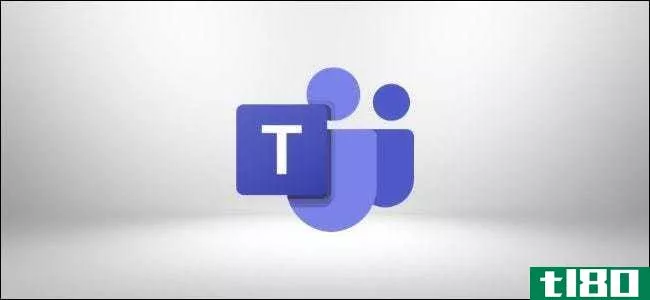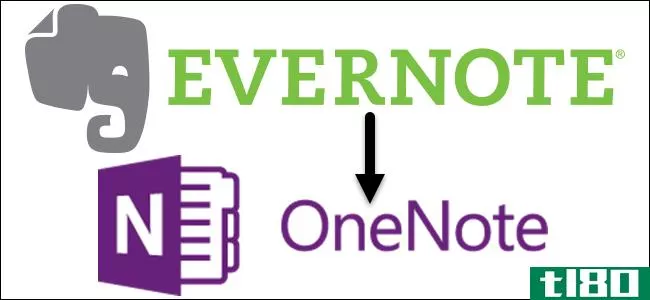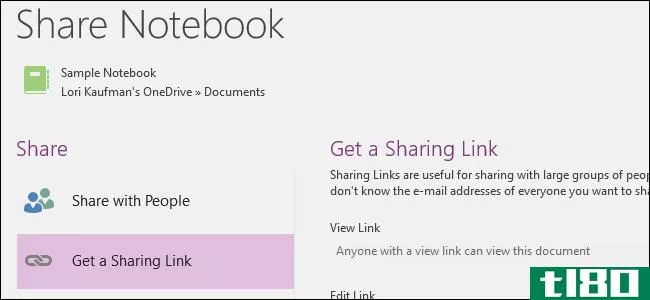如何使用microsoft onenote创建个人wiki
Microsoft OneNote是一款多用途笔记应用程序。你可以用任何方式塑造它来完成你的工作。使用内置的简单wiki系统,您可以与同一节或其他笔记本中的其他笔记建立连接。您还可以将笔记链接到网页、链接到Office文档等。
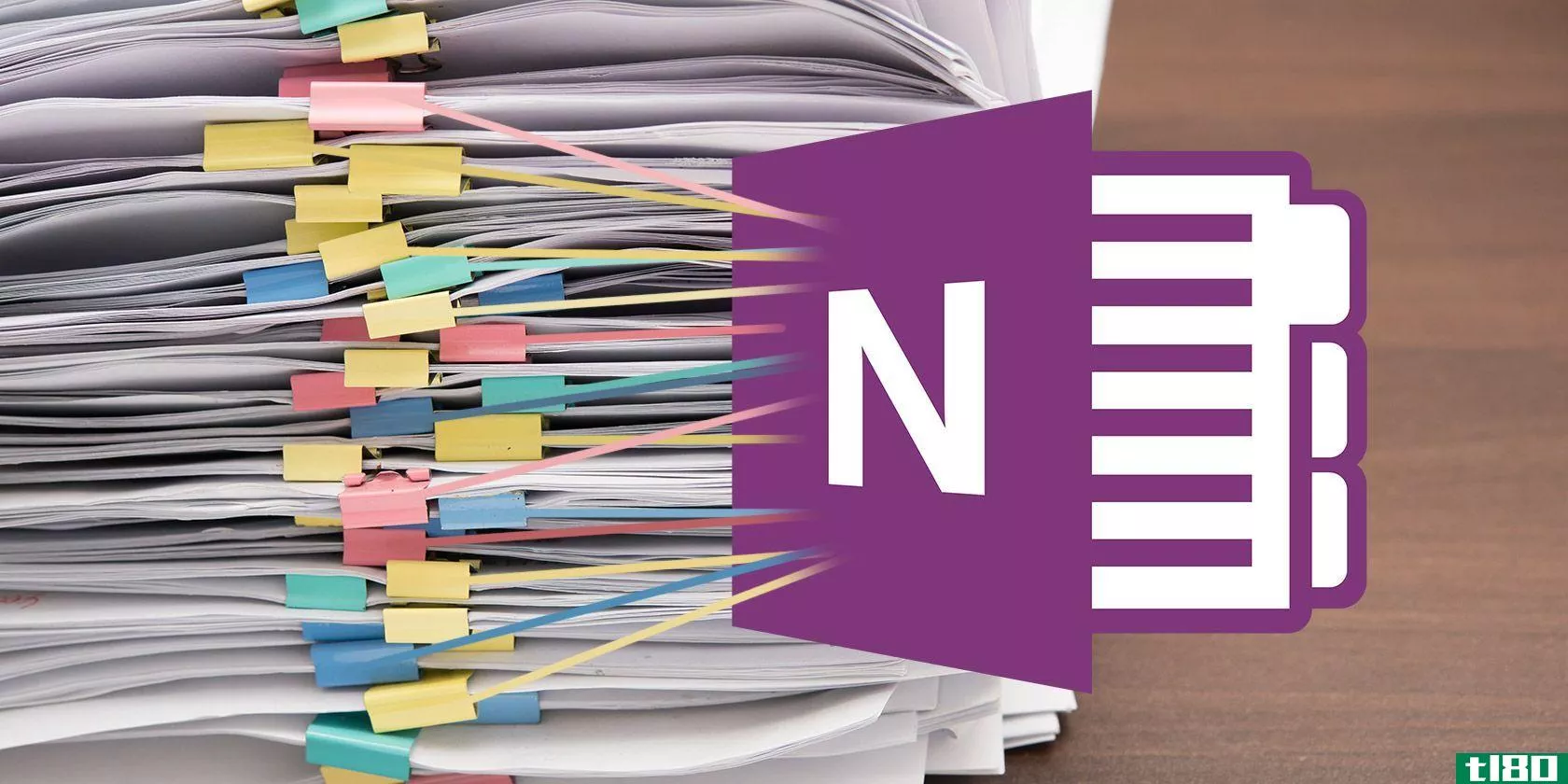
它的深层连接结构确保你快速参与知识构建、批判性思维和情境学习。我们将向您展示如何在OneNote中设置wiki,以及如何构建知识库来管理信息。
是什么让onenote成为一个伟大的wiki
wiki的核心是一个协作的web空间,任何人都可以在其中添加或编辑内容。在任何给定的页面上,您都可以通过标记关键字和主题直观地链接页面。
然后,软件自动编目,并从上到下创建一个类别层次结构。尽管OneNote无法与专用wiki应用程序相匹配,但它具有一些与wiki相关的惊人功能。
- 它是免费的,跨平台,易于设置。如果你有一个小团队,你可以分享有组织的信息,而不必经历陡峭的学习曲线。
- OneNote不会将您局限于特定的信息结构。就像在维基里一样,你可以去任何深度。笔记本由几个部分组成。每一部分可以分成不同主题的小组。每个部分可以包含多个页面或子页面,相互链接。
- 任何具有笔记本访问权限的人都可以编辑OneNote内容。他们甚至不需要知道wiki风格的编辑。
如何在onenote中设置wiki
1创建主页
我们将建立一个带有文档概要的wiki主页。大纲提供了一个特定主题的简明视图。它们通常是用来计划和总结一个项目的。
你可以有一个大纲,上面有一个主标题,下面有三个层次的要点,在我们的例子中,每个层次都有五到六行细节。
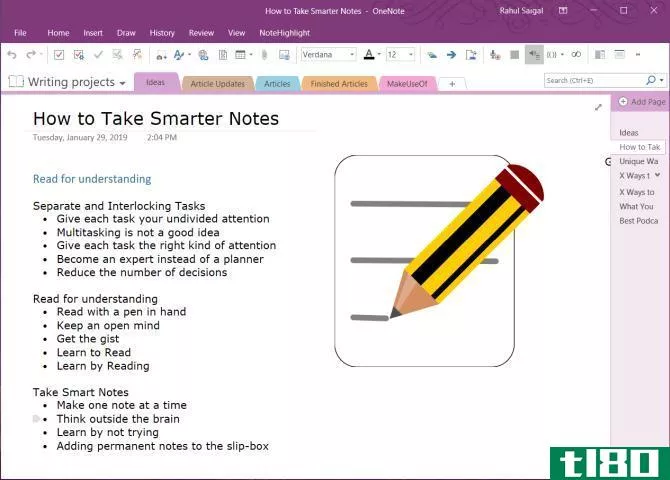
因为每个项目可能不同,所以您可以添加目标、待办事项列表、日历、看板或任何使其个性化的内容。使用OneNote链接功能,您可以将每个主题连接到页面、段落、不同分区中的页面,或连接到单独的笔记本。
2使用wiki语法链接到页面或节
如果您刚刚开始,您可以立即将这些要点转换为单独的页面。为此,突出显示文本并从上下文菜单中选择“链接到页面”。
每个点在笔记本中创建一个单独的页面,并**指向相应页面的内部链接。
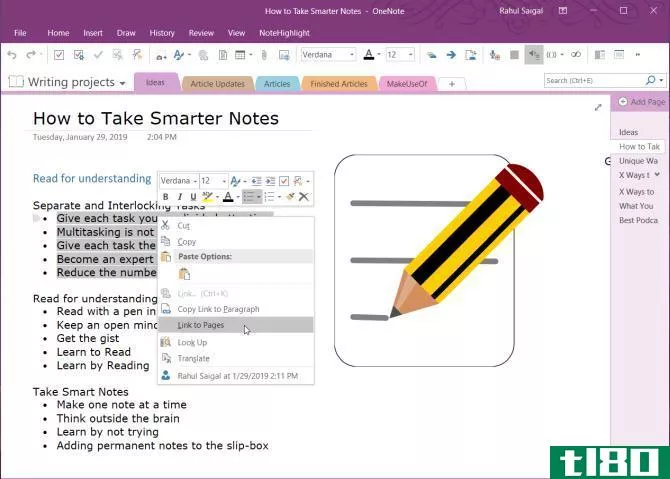
OneNote还支持多个wiki包中使用的链接创建语法。输入一对左括号,后跟页或节的名称。此文本应与链接目标的名称完全匹配。然后用一对右括号结束链接。
如果链接目标的名称存在,文本将用蓝色实线指向该位置。否则,OneNote将创建一个新的空白页,其中有一条蓝色虚线,告诉您向该页添加内容。
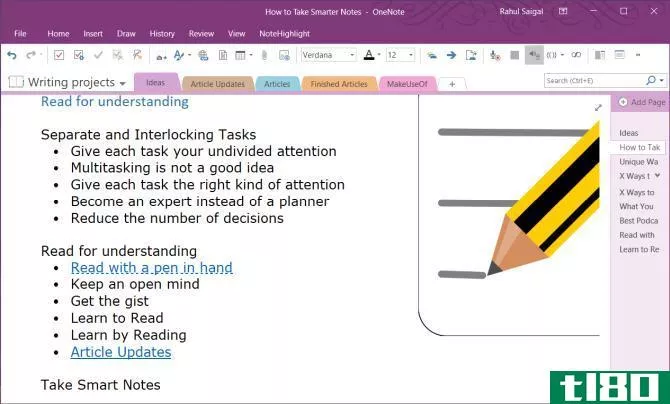
注意:即使删除了目标链接,OneNote也会通过笔记本回收站打开已删除的页面。恢复该页的机会将在60天后过期。如果有同名的节和页,wiki链接将优先选择该页。尝试使用手动方法创建链接。
三。通过“链接”对话框链接到节
突出显示要链接的文本,然后选择“**”>;“链接”。在“链接”对话框中,单击笔记本旁边的加号,展开笔记本并选择所需的部分。单击要链接的节或页,然后单击“确定”。
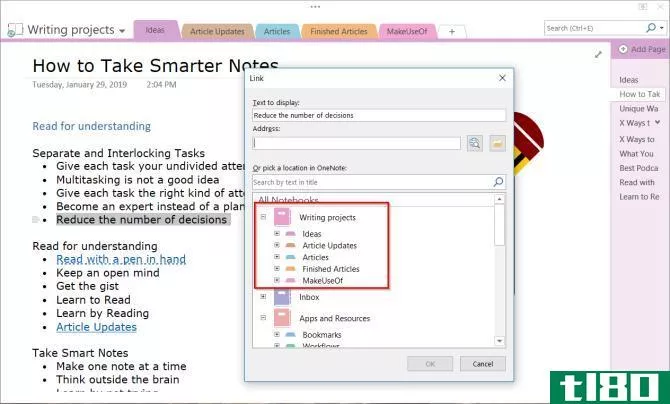
如果更改页面或节的名称,则通过wiki语法或手动方法创建的链接不会中断。
即使您在笔记本中移动页面和分区,链接也将保持不变。在后台,OneNote会根据需要自动进行更新和维护。
4链接到特定段落
您还可以链接到笔记本中的特定段落。这使您能够直接获得确切的信息。打开笔记本并导航到要链接的段落。
选择文本,右键单击并选择“复制链接到段落”。然后切换到另一节中的页面,突出显示文本并通过“链接”对话框**链接。
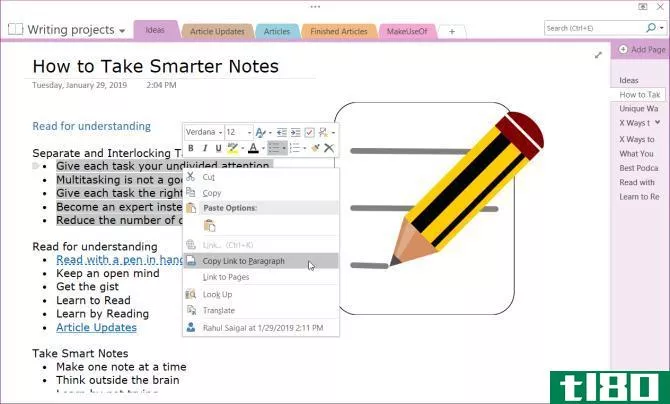
5链接到您的文件和office文档
将OneNote用作wiki平台的主要优点是它支持多种不同类型的内容。您可以使用其他wiki软件包获得类似的功能,但使用OneNote要容易得多。导航到“文件”部分,单击“**”选项卡并选择“文件附件”。
或者,您可以将附件存储在云中。在OneNote for Windows 10中,转到“设置”>;“选项”,然后切换“在云中存储附件”选项。当你**一个文件时,比如说一个PDF文件,它会将文件上传到OneDrive并**一个指向该文件的链接。
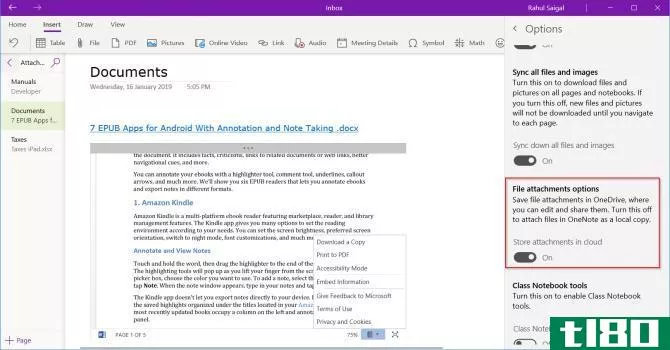
对于Microsoft Word文档,OneNote将显示文档的实时预览。您还可以将它链接到另一个页面,并实时查看对文档所做的更改。
如何在onenote中创建目录
wiki最棒的一点是,它可以自动完成页面上的大部分工作。在页面中创建标题时,wiki将自动生成目录。
尽管默认情况下OneNote不允许您创建目录,但您可以在顶层创建新页面,并使用wiki语法链接到页面。
要节省时间,请安装Onetastic并重新启动OneNote。转到Macroland并安装目录宏。选择链接生成模式,然后选择“创建新目录页”。
您还应该试用这些宏来提高OneNote的工作效率。到目前为止,您只能在OneNote 2016中使用宏。
还有一些宏用于在当前笔记本和当前页面中创建目录。如果创建更多的页面,还可以更新目录而不删除当前的页面。
如何在onenote中查看页面历史记录
历史页面显示用户对文章所做的所有编辑。在Wikipedia中,您将在页面的右上角看到页面历史记录作为查看历史记录。你可以深入到一个巨大的页面选择和编辑可以追溯到几十年前。
在OneNote 2016中,导航到“历史记录”部分,然后单击“页面版本”。您将在页面导航栏中看到对该页面所做的所有编辑及其日期。
要还原旧版本,请单击页面顶部的黄色条。然后可以选择还原页面或从页面版本中删除此历史记录。
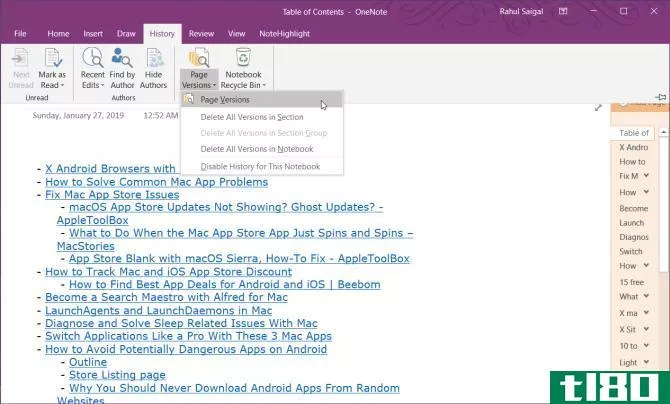
如何在onenote中与其他用户协作
当您处理wiki项目时,您可能希望与组中的其他人共享笔记并进行协作。导航到“文件”部分,然后单击“共享”以显示共享选项。单击“与人共享”以显示“与人共享”框。
输入要与之共享的人的电子邮件地址,然后选择“可以编辑”。然后单击“共享”按钮。用户必须单击邀请电子邮件才能在OneNote Online中打开笔记本。
当一个以上的用户正在编辑一个笔记本时,每个用户所做的更改都由他们的姓名或缩写来标识。将鼠标悬停在名称上可查看页面的日期和作者。
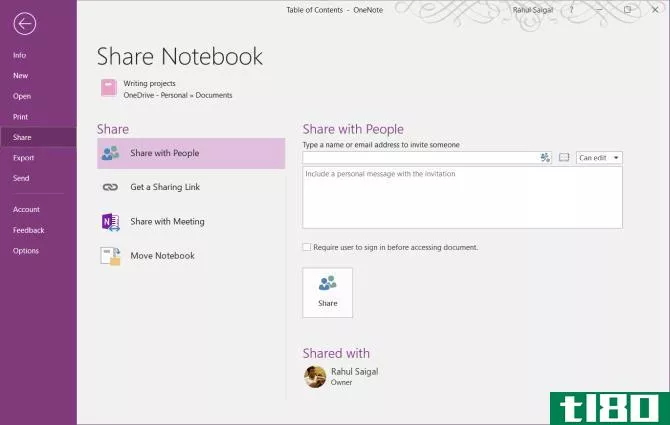
在OneNote for Windows 10中,打开要共享的笔记本。在应用程序窗口的右上角,单击共享。然后重复所有步骤。
一旦你开始合作,维护你的wiki页面就会变得简单,并帮助你快速管理大量信息。
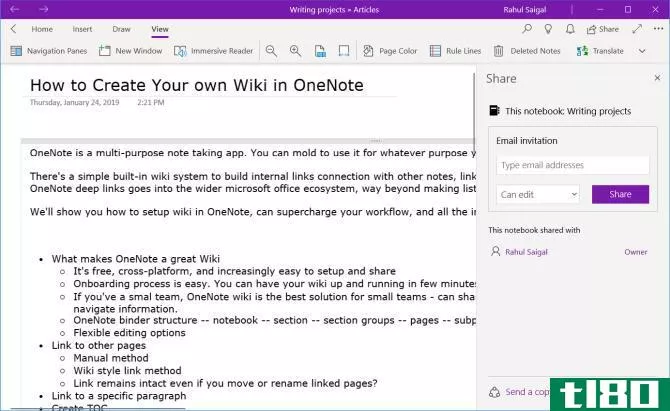
用于管理待办事项列表的onenote
OneNote是一个强大的wiki平台。了解什么对你有效的最好方法就是自由地进行实验。查看哪些功能有用,定期编辑信息的结构方式,以及如何将其集成到工作流中。
您知道您还可以使用OneNote管理待办事项列表吗?在OneNote中设置待办事项列表非常简单,并提供了许多功能。要了解更多信息,请阅读使用OneNote作为待办事项列表的提示和窍门。如果您是Mac用户,请务必查看我们的OneNote Mac基本指南。
- 发表于 2021-03-22 00:54
- 阅读 ( 363 )
- 分类:互联网
你可能感兴趣的文章
如何使用microsoft onenote进行工作
Microsoft OneNote是一个功能强大的免费工具,可以捕获您的数字和手写笔记。然而,它能做的远不止这些。OneNote对于提高工作效率特别有用。 ...
- 发布于 2021-03-12 08:40
- 阅读 ( 342 )
自动化重复任务的11个最佳microsoft onenote宏
... Microsoft Word有内置的Word计数器,但OneNote没有。你可以随时复制和粘贴到一个免费的字数统计工具,但这个宏使它更快。 ...
- 发布于 2021-03-15 05:53
- 阅读 ( 278 )
如何使用microsoft onenote解数学方程
微软一直在想方设法让OneNote成为一个非常有用的工具。我们已经向你们展示了如何在学校里用它来做更好的笔记,今天,我们将让你们知道如何用它来解方程。不仅如此,你还可以手工写出方程式,这使得计算更加容易。 ...
- 发布于 2021-03-17 14:52
- 阅读 ( 314 )
下载microsoft onenote模板的6个最佳网站
Microsoft OneNote 2016有多种内置模板。它们提供不同的预设布局、样式、格式工具等,让您的笔记具有一致的外观。你可以开始做笔记而不用担心结构。 ...
- 发布于 2021-03-18 03:45
- 阅读 ( 1311 )
onenote for mac基本指南
... OneNote允许您备份笔记本。转到OneNote Online并输入您的Microsoft帐户凭据。在“我的笔记本”下,右键单击笔记本并选择“导出笔记本”。 ...
- 发布于 2021-03-20 05:38
- 阅读 ( 978 )
如何创建一个wiki:7个网站,让它变得简单和无痛
... 如果你想知道如何创建一个wiki,这里有几个网站,你今天应该去看看,因为它们会让这个过程变得更简单。 ...
- 发布于 2021-03-21 17:12
- 阅读 ( 395 )
5个GoogleDrive工具,提供更好的文档、电子表格、幻灯片等
... 寻找替代方案?您也可以使用Microsoft OneNote免费创建自己的wiki。 ...
- 发布于 2021-03-21 23:08
- 阅读 ( 200 )
为什么要从onenote 2016切换到onenote for windows 10
...适合跟踪和组织所有信息,并使其在所有设备上都可用。Microsoft目前提供两个版本的OneNote: ...
- 发布于 2021-03-24 12:37
- 阅读 ( 389 )
5个office 365业务工具,让您的生产力突飞猛进
Office 365是Microsoft的订阅包,专为提高工作效率和协作而设计。所以,你得到的办公工具取决于你选择的层次。 ...
- 发布于 2021-03-25 15:37
- 阅读 ( 265 )